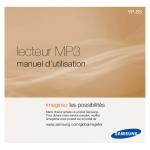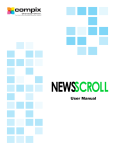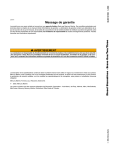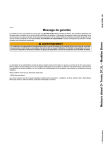Download Samsung YP-K3JQG Manuel de l'utilisateur
Transcript
YP-K3J Pour votre sécurité AVERTISSEMENT Lisez attentivement ce manuel afin d'utiliser cet appareil correctement et d'éviter tout danger ou dommage matériel. Vous risquez de vous blesser grièvement si vous ne suivez pas ces instructions. Utilisation de l'appareil Une mauvaise utilisation peut être à l'origine d'une explosion, d’un incendie ou d’une décharge électrique. Ne pas démonter, réparer ou modifier cet appareil vous-même. Ne mouillez pas l'appareil et ne le laissez pas tomber dans l'eau. Si l'appareil est mouillé, ne l'allumez pas. Contactez un centre de dépannage. Ne posez pas l'appareil dans un endroit humide, poussiéreux ou couvert de suie, ce qui pourrait provoquer un incendie ou une décharge électrique. Ne laissez pas l'appareil dans un lieu où la température excède 35 °C (95 °F) (ex : sauna ou stationnement). En été, la température à l'intérieur d'une voiture peut atteindre 80°C (176 °F). 2 Pour éviter les troubles auditifs L'utilisation prolongée de l'écouteur ou du casque peut fortement réduire votre acuité auditive. Si vous vous exposez à un volume sonore supérieur à 85 dB pendant une durée prolongée, votre ouïe sera irrémédiablement endommagée. Plus le son est élevé, plus votre acuité auditive diminue (une conversation ordinaire a un niveau sonore compris entre 50 et 60 dB alors que celui provenant d’une route est d'environ 80 dB). Il est fortement recommandé d'utiliser un volume sonore moyen (le volume moyen est habituellement inférieur à 2/3 du volume maximal). Si vous ressentez des bourdonnements dans les oreilles, réduisez le volume ou n'utilisez plus l'écouteur ou le casque. Pour éviter tout risque d'accident de la route N'utilisez pas l'écouteur lorsque vous conduisez une bicyclette, une automobile ou une motocyclette. Dans le cas contraire, vous risqueriez de provoquer un accident grave. En outre, son utilisation est interdite par la loi dans certaines régions. L'utilisation de l'écouteur sur la rue, particulièrement sur les passages pour piétons, pourrait entraîner des accidents graves. Pour votre propre sécurité, assurez-vous que le câble de l'écouteur n’entrave pas vos mouvements ou ne s’accroche pas dans des objets environnants lorsque vous faites de l'exercice ou lorsque vous vous promenez. FRA ATTENTION Failure to follow all instructions lead to physical injuries or damage to the player. Utilisation de l'appareil Gestion des données importantes Veillez à toujours enregistrer vos données les plus importantes Notez bien que nous ne saurons être tenus responsables en cas de perte des données due à une panne, à une réparation ou à toute autre cause. Évitez de causer des dysfonctionnements Évitez tout impact brutal sur l'appareil (ex : chute de l’appareil). Ne posez pas d'objets lourds sur l'appareil. Empêchez les corps étrangers ou la poussière de pénétrer dans l'appareil. Évitez de causer des dysfonctionnements Utilisez toujours les accessoires fournis ou approuvés par Samsung. Évitez de projeter de l’eau sur l'appareil. Ne nettoyez jamais l'appareil à l'aide de produits chimiques (ex : benzène ou diluant) pour ne pas provoquer d’incendie, de décharge électrique ou une détérioration de la surface. Ne posez jamais l'appareil près d'objets émettant des ondes électromagnétiques pour ne pas provoquer de dysfonctionnement. 3 Sommaire Pour votre sécurité .....................................2 Sommaire .....................................................4 Chapitre 3 Utilisation des fonctions multimédia Chapitre 1 Préparation Écouter de la musique.............................22 Information de base ...................................6 Composants ...............................................6 Screen Display Information........................9 Fonctions des touches .............................10 Chargement de la pile..............................12 Utilisation de base ....................................13 Chapter 2 Chargement de vos fichiers préférés Chargement de vos fichiers préférés ...16 Installation de Media Studio de Samsung .16 Branchement à votre PC .........................17 Ajout de fichiers/dossiers dans Media Studio de Samsung.......................18 Transfert de fichiers vers le lecteur avec Media Studio de Samsung.......................20 4 Écouter de la musique .............................22 Créér une liste de lecture avec Media Studio de Samsung.......................26 Pour lire une liste de lecture ....................28 Utilisation du menu option de musique....29 Affichage de l'image ................................31 Affichage de l'image.................................31 Utilisation du menu option de photo ........32 Écouter la radio FM ..................................33 Écouter la radio FM .................................33 Réglage de la présélection FM ................36 Pour supprimer les préréglages...............38 Réglage de la radio FM ...........................39 Chapitre 6 Dépannage et annexes Réglages .....................................................40 Arborescence des menus .......................51 Caractéristiques du produit ...................52 Configuration de l’écran ...........................40 Réglage de l'heure...................................42 Réglage de la langue...............................44 Réglage du système ................................45 FRA Chapitre 4 Réglages Chapitre 5 Dépannage Pour mettre à niveau le micrologiciel ..47 Dépannage .................................................49 5 Information de base Composants Vérification des accessoires Lecteur ■ 6 Écouteurs Câble USB CD d'installation L’aspect des accessoires est susceptible d'être amélioré et modifié, sans notification préalable. FRA Face avant, côté droit et dessus de l’appareil Tous les touches sont de type ‘à effleurement’. Affichage à l’écran Touche Menu Touche de retour en arrière Touche Touche Lecture/Pause et Sélectionner Interrupteur Power (Alimentation) et Hold (Maintien) 7 Information de base Composants (suite) Face arrière/Arrière Port USB [Face arrière] Port de connexion des écouteurs [Arrière] Trou de réinitialisation Branchement des écouteurs √ Face arrière Écouteurs 8 Information de base FRA Screen Display Information Musique 6 1 7 Normal 2 3 4 5 1.Life is cool √ 002/020 00:02:20 8 9 1 2 3 4 5 Affichage de la répétition de la lecture Égaliseur Renseignements sur la musique Barre d'état de la lecture Affichage du numéro de la plage en cours/du nombre total de pistes ■ REMARQUE 6 7 8 9 Affichage Affichage Affichage Affichage de de de de l’alarme l’état de la batterie la durée de lecture l’état Lecture/Pause Les représentations à l’écran figurent à titre indicatif uniquement. L'écran réel de votre appareil peut être différent. 9 Information de base Fonctions des touches Touche Fonctions et utilisation ■ ■ ■ ■ ■ Faites glisser dans le sens opposé à celui indiqué par la flèche pour allumer/éteindre l'appareil. Faites glisser dans le sens indiqué par la flèche pour verrouiller les touches. Appuyez longuement pour vous déplacer vers le menu principal. Tapez rapidement pour vous déplacer vers l’écran précédent. Déplacement vers le haut, vers le bas, sur la gauche, sur la droite et sélection des fonctions. Tapez pour vous déplacer d’une sélection vers le haut ou vers le bas. Tapez pour vous déplacer d’une sélection sur la gauche ou sur la droite. Appuyez longuement pour vous déplacer continuellement vers le haut ou vers le bas. Tapez rapidement pour sélectionner lecture/pause et la fonction, ou pour vous déplacer vers l'écran suivant. ■ Recherche d’une piste et contrôle du volume en écoute de musique. Appuyez longuement sur la touche pour balayer vers un point sur la piste en cours. Tapez pour vous déplacer sur la piste précédente ou pour lancer la lecture de la piste actuelle depuis le début. Appuyez longuement sur la touche pour balayer vers un point sur la piste en cours. Appuyez légèrement dessus pour aller à la plage suivante. Tapez pour augmenter/diminuer le volume. ■ 10 Tapez pour afficher le menu des options. FRA ✽ Tapez sur l’écran tactile du bout des doigts. ■ N’utilisez jamais d’objet pointu autre que le bout de vos doigts pour manipuler l’écran tactile. Sinon, vous risquez de l’endommager. ■ Ne tapez sur pas sur l’écran tactile avec des doigts sales. ■ Ne toquez pas l’écran tactile avec des gants. Sans quoi, la touche ne fonctionnera pas. ATTENTION 11 Chargez la batterie complètement avant d'utiliser le lecteur pour la première fois ou lorsqu'il n'a pas été utilisé depuis longtemps. Chargement de la pile le câble USB sur le port 1 Branchez USB ( ) de votre ordinateur. l'autre extrémité du câble 2 Branchez USB sur le fiche USB situé dans la partie inférieure du lecteur. ■ Une fois que le lecteur est branché à l'aide du câble USB, le temps nécessaire à un chargement complet est d'environ quatre heures; ce temps peut varier en fonction de l'environnement installé sur l'ordinateur. Utilisation de la pile ■ REMARQUE 12 ■ Rechargez et rangez l'appareil dans un lieu où la température est comprise entre 5 °C et 35°C (40 °F et 90 °F). ■ Évitez de surcharger la pile (plus de 12 heures). Un chargement ou un déchargement excessif de la pile peut réduire sa durée de vie. ■ Comme pour tout autre produit de consommation, la durée de vie de la pile diminue progressivement avec le temps. Si vous chargez le lecteur tandis qu’il est raccordé à votre bloc-notes, veillez à ce que la pile de ce dernier soit complètement chargée. Utilisation de base Mise sous tension de l'appareil Normal Faites glisser l’interrupteur [ HOLD √] dans le sens opposé à la flèche et retenez-le. ■ FRA Mise sous et hors tension de l'appareil L'appareil s’allume. Mise hors tension de l'appareil 1.Life is cool √ 00:02:20 002/020 Faites glisser de nouveau l’interrupteur [ HOLD √] dans le sens opposé à la flèche et retenez-le. ■ ■ REMARQUE L'appareil s’éteint. L’appareil s'éteint automatiquement lorsque aucun des touches n'est actionné pendant une durée prédéfinie (par défaut : 1 minute) en mode Pause (Pause). √ Page 42 Lire des fichiers musicaux longuement sur [ ] et retenez-la pour vous 1 Appuyez déplacer vers le menu principal. 2 Tapez sur [ ] pour sélectionner <Music> (Musique), Normal puis tapez sur [ ■ 1.Life is cool √ 00:02:20 002/020 3 Utilisez [ souhaité. 4 Tapez sur [ ■ ■ REMARQUE ■ ]. Le menu de musique s’affiche. ] et [ ] pour sélectionner le fichier musical ]. La lecture du fichier musical débute. Tapez sur [ ] pour vous déplacer vers l’écran précédent. Appuyez longuement sur [ ] pour vous déplacer vers l’écran du menu principal. 13 Utilisation de base (suite) Réglage du volume Normal Tapez sur [ ■ ■ ]. La barre d'état du volume s'affiche. Appuyez sur la touche [ ] pour augmenter le volume ou sur la touche [ pour le diminuer. ] 1.Life is cool 002/020 √ 00:02:20 Fonction Lock (Verrouillage) En mode Hold, tous les touches sont désactivés. Vous apprécierez particulièrement le côté pratique de cette fonction lors de vos marches ou de vos courses à pied. Normal Faites glisser l’interrupteur [ HOLD 1 flèche et retenez-le. 1.Life is cool 002/020 14 √ 00:02:20 √] dans le sens de la glisser l’interrupteur [ HOLD ] dans le sens opposé à 2 laFaites flèche pour désactiver la fonction de verrouillage. √ FRA Fonction Reset (Réinitialisation) Trou de réinitialisation Si un dysfonctionnement de l'appareil survient, vous pouvez réinitialiser le système en appuyant sur le trou de réinitialisation. Appuyez sur la touche Reset situé sur la partie inférieure de l'appareil à l'aide d'un objet pointu, comme une un trombone. ■ ■ Le système est réinitialisé. Cela n’affecte pas vos réglages ou vos fichiers. 15 Chargement de vos fichiers préférés Installation de Media Studio de Samsung Utilisez Media Studio pour le transfert des fichiers musicaux depuis votre ordinateur vers le lecteur. Si Media Studio ne s'installe pas automatiquement ATTENTION ■ Installez le programme sur un ordinateur fonctionnant sous Windows XP après vous être connecté en tant qu’administrateur. Veuillez vous reporter au manuel d’utilisation de l’ordinateur pour savoir comment vous connecter en tant qu’administrateur. Avant de démarrer! Insérez le CD d'installation fourni avec le lecteur dans le lecteur de CD-ROM de votre ordinateur. sur <Install now> 1 Cliquez (Installer maintenant). 2 Cliquez sur <NEXT> (SUIVANT). 16 ■ L'installation de Media Studio est lancée. ■ Une icône est créée sur votre bureau à la fin de l’installation et Media Studio est lancé. Chargement de vos fichiers préférés Branchement à votre PC Utilisez le câble USB fourni pour brancher l'appareil sur l'ordinateur. FRA Avant de démarrer! 1 2 1 Branchez le câble USB au port USB ( ) de votre ordinateur. l'autre extrémité du câble USB sur le fiche USB situé dans la partie 2 Branchez inférieure du lecteur. Configuration requise Votre système d’ordinateur doit satisfaire les caractéristiques suivantes : ■ ■ ■ ■ Pentium 300 MHz ou plus DirectX 9.0 ou version ultérieure 100 Mo d'espace libre sur le disque dur Windows Media Player 10,0 ou ultérieur ■ ■ ■ ■ Windows XP Service Pack 2 ou ultérieur Port USB 2.0 Lecteur de CD-Rom (2X ou plus) Résolution 1024 X 768 ou plus ■ Si vous branchez le lecteur via un concentrateur USB, la connexion risque d’être instable. Veuillez brancher le lecteur directement à l’ordinateur. ■ Si vous raccordez le lecteur à votre ordinateur lorsque la pile est faible, le lecteur vérifie automatiquement l’état de la pile et elle se recharge pendant plusieurs minutes avant que la connexion à votre ordinateur ne s’effectue. ATTENTION 17 Chargement de vos fichiers préférés Ajout de fichiers/dossiers dans Media Studio de Samsung Media Studio vous permet de sélectionner et de répartir vos fichiers et dossiers en prévision du transfert vers votre lecteur. 2 3 3 Veuillez vous reporter à la section Aide pour obtenir plus d'informations sur l'utilisation de Media Studio. ■ 18 Cliquez sur <MENU> (MENU) ➝ <Help> (Aide) ➝ <Help> (Aide) dans le menu au haut du programme Media Studio. ■ ■ Raccordez le lecteur à votre ordinateur. Media Studio doit être installé sur l'ordinateur. Studio démarre automatiquement lorsque vous branchez le lecteur sur 1 Media votre ordinateur. ■ FRA Avant de démarrer! Si le programme ne démarre pas automatiquement, double-cliquez sur l'icône Media Studio située sur le bureau. 2 Cliquez sur l’icône du fichier souhaité situé à gauche. ■ ■ Choisissez le type de fichier que vous souhaitez transférer en cliquant sur l’un de ces icônes. représente un fichier musical et représente une photo. Cliquez sur l’icône pour afficher la liste ETC. La liste ETC comprend d’autres types de fichiers (ex. : TXT, XOV, ETC) que les fichiers musicaux, photo et vidéo. Pour ajouter des dossiers sur <Add Folder> (Ajouter un dossier) au 3 Cliquez bas de l’écran de Media Studio. ■ 4 La fenêtre Open Folder (Dossier ouvert) apparaît. Sélectionnez les dossiers que vous souhaitez ajouter et cliquez sur <OK> (OK). ■ Les fichiers du dossier sélectionné sont ajoutés sur la liste à gauche de l’écran de Media Studio. 4 Pour ajouter des fichiers sur <Add File> (Ajouter un fichier) au bas 3 Cliquez de l’écran de Media Studio. ■ La fenêtre Open (Ouvert) apparaît. les fichiers que vous souhaitez ajouter 4 Sélectionnez et cliquez sur <Open> (Ouvrir). ■ Les fichiers sélectionnés sont ajoutés sur la liste à gauche de l’écran de Media Studio. 4 19 Chargement de vos fichiers préférés Transfert de fichiers vers le lecteur avec Media Studio de Samsung Effectuez les étapes suivantes pour transférer les fichiers depuis votre ordinateur vers le lecteur. 3 4 Fenêtre Portable ■ La technologie de reconnaissance musicale et les données relatives sont fournies par Gracenote et Gracenote CDDB® Music Recognition ServiceSM. ■ Le logo et le logotype de Gracenote, le logo et le logotype Gracenote CDDB et le logo “Powered by Gracenote CDDB” sont des marques déposées de Gracenote. Music Recognition Service et MRS sont des marques de service de Gracenote. REMARQUE 20 ■ ■ Raccordez le lecteur à votre ordinateur. Media Studio doit être installé sur l'ordinateur. FRA Avant de démarrer! Studio démarre automatiquement lorsque vous branchez le lecteur sur 1 Media votre ordinateur. ■ Si le programme ne démarre pas automatiquement, double-cliquez sur l'icône Media Studio située sur le bureau. 2 Cliquez sur l’icône du fichier souhaité. ■ ■ Choisissez le type de fichier que vous souhaitez transférer en cliquant sur l’un de ces icônes. représente un fichier musical et représente une photo. Cliquez sur l’icône pour afficher la liste ETC. La liste ETC comprend d’autres types de fichiers (ex. : TXT, XOV, ETC) que les fichiers musicaux, photo et vidéo. 3 Sélectionnez le fichier à transférer sur la liste de gauche. 4 Cliquez sur l’icône . ■ Le fichier sélection est transféré vers le lecteur. ■ Ne débranchez pas le câble USB pendant le transfert du fichier sous peine d'endommager le lecteur ou l'ordinateur. ■ Lors du transfert d'un fichier photo vers le lecteur à l'aide de <Media Studio> (Media Studio), le fichier est converti automatiquement au format JPG avant le transfert. La taille du fichier est également réglée automatiquement. ■ Un fichier photo transféré vers le lecteur sans <Media Studio> (Media Studio) peut être différent de la source lors de son affichage sur l'écran du lecteur. ATTENTION REMARQUE 21 Écouter de la musique Écouter de la musique Avant de démarrer! Branchez les écouteurs, puis allumez le lecteur et vérifiez la batterie. Ex. : lecture par artiste longuement sur [ ] et retenez-la 1 Appuyez pour vous déplacer vers le menu principal. 2 Tapez sur [ ] pour sélectionner <Music> (Musique), puis tapez sur [ ■ Music ]. Le menu de musique s’affiche. Menu Music (Musique) ■ 1 ■ ■ ■ ■ 2,3 ■ <Now Playing> (En lecture) : permet de voir la chanson actuelle. <Artists> (Artistes) : pour effectuer une lecture par artiste <Albums> (Albums) : pour effectuer une lecture par album <Tracks> (Pistes) : pour effectuer une lecture par ordre numérique ou alphabétique <Genres> (Genres) : pour effectuer une lecture par genre <Playlists> (Listes de lecture) : pour effectuer une lecture par liste de lecture 3 Tapez sur [ ] pour sélectionner <Artists> (Artistes), puis tapez sur [ ]. ■ REMARQUE ■ ■ ■ 22 Les fichiers musicaux compatibles avec le lecteur sont aux formats MP3 et WMA. Les fichiers MP1 ou MP2 possédant uniquement une extension modifiée vers MP3 peuvent ne pas être lus. Un fichier sans étiquette ID3 (informations musicales) s'affiche comme [unknown] (inconnu). Les fichiers avec étiquette ID3 sont automatiquement répartis sur votre lecteur en fonction des groupes Artists (Artistes) Albums (Albums) etc. Une étiquette ID3 est la partie cachée de tout fichier musical et elle sert au classement. Music ■ Now Playing FRA Tapez sur [ ] pour sélectionner un artiste, 4 puis tapez sur [ ]. Les albums de l'artiste apparaissent. Artists Albums sur [ ] pour sélectionner un album, 5 Tapez puis tapez sur [ ]. Tracks Genres Playlists ■ Les fichiers musicaux de l'album sélectionné apparaissent. 6 Tapez sur [ ] pour sélectionner un fichier musical, puis tapez sur [ ]. ■ La lecture de la musique démarre. 4,5,6 23 Écouter de la musique Écouter de la musique (suite) Mode Pause (Pause) 1 Tapez sur [ ■ 2 Tapez sur [ ■ ] une nouvelle fois. La lecture reprend à l’endroit où vous l'avez suspendue. ■ REMARQUE ] lorsque la lecture de la musique est en cours. La lecture de la musique est interrompue. L’écran s'éteint automatiquement lorsque aucune des touches n'est actionnée pendant une durée prédéfinie (par défaut : 1 minute) en mode pause. Vous pouvez régler la période avant l’extinction de l’écran. √ Page 42 Pour effectuer une recherche à l'intérieur d'une plage longuement sur la touche [ 1 Appuyez en cours de lecture. ■ ] pendant que la plage sélectionnée est Ces touches permettent d'effectuer la recherche vers le début ou la fin de la plage. 2 Relâchez la touche dès que vous souhaitez reprendre la lecture. ■ 24 La lecture reprend au point où vous avez relâché la touche. Tapez sur [ ■ FRA Lecture de la plage en cours à partir du début ] après 3 secondes de lecture. La plage en cours est lue à partir du début. Lecture de la plage précédente/suivante Tapez sur [ ■ Tapez sur [ ■ ] dans les 3 premières secondes de lecture. La lecture de la plage précédente démarre. ]. La lecture de la plage suivante démarre. ■ ATTENTION Pendant la lecture de fichiers VBR, la plage précédente peut ne pas être lue même si vous appuyez sur la touche [ ] dans les 3 premières secondes de lecture. 25 Écouter de la musique Créér une liste de lecture avec Media Studio de Samsung Une Liste de lecture est une liste de vos pièces musicales préférées. 1 3 3 2 1 Cliquez sur la touche <My Album> (Mon album) au haut de Media Studio. ■ La fenêtre <My Album> (Mon album) apparaît. 2 Cliquez sur la touche <New Album> (Nouvel album) au bas de l’écran. ■ La fenêtre Creation (Création) apparaît. 3 Tapez le titre de l’album et cliquez sur <OK> (OK). 26 ■ Un nouvel album (liste de lecture) est créé et enregistré dans la section My Album (Mon album) de Media Studio. sur la touche <My PC> (Mon ordinateur) 1 Cliquez au haut de Media Studio. 1 ■ 2 4 5 La fenêtre <My PC> (Mon ordinateur) apparaît. FRA Ajout de fichiers musicaux sur une Liste le lecture sur la touche <My Album> (Mon 2 Cliquez album) dans le coin droit de la fenêtre. ■ La fenêtre Album (Album) apparaît. deux fois sur l’album souhaité dans la 3 Cliquez fenêtre de droite. les fichiers que vous souhaitez 4 Sélectionnez transférer dans la fenêtre <My PC> (Mon ordinateur). 5 Cliquez sur l’icône ■ . Les fichiers sélectionnés sont ajoutés à l’album (liste de lecture). Exporter une liste de lecture vers votre lecteur à l’aide de Media Studio sur la touche <My Album> (Mon album) 1 Cliquez au haut de Media Studio. 1 ■ 3 2 4 2 La fenêtre <My Album> (Mon album) apparaît. Cliquez sur la touche <Portable> (Portable) dans le coin droit de la fenêtre. ■ La fenêtre <Portable> (Portable) apparaît. 3 4 Cliquez sur l’icône Sélectionnez l’album souhaité sur la liste <My Album> (Mon album). ■ . L’album sélectionné est transféré sur le lecteur et enregistré dans <Music> (Musique) ➝ <Playlists> (Listes de lecture). 27 Écouter de la musique Pour lire une liste de lecture Avant de démarrer! Reportez-vous aux pages 26 et 27 pour plus de détails sur la création et le transfert de listes de lecture sur votre lecteur. Music longuement sur [ ] et retenez-la pour vous 1 Appuyez déplacer vers le menu principal. Now Playing Artists Albums Tracks Genres Playlists 2 Tapez sur [ puis tapez sur [ ■ ] pour sélectionner <Music> (Musique), ]. Le menu de musique s’affiche. Tapez sur [ ] pour sélectionner <Playlists> (Listes de 3 lecture), puis tapez sur [ ]. ■ Le dossier Playlists apparaît. ■ Si une liste de lecture n’est pas trouvée, le message <No File> (Aucun fichier) s’affiche à l’écran. Tapez sur [ ] pour sélectionner le dossier de votre choix, 4 puis tapez sur [ ]. ■ Les fichiers musicaux enregistrés dans la liste de lecture sélectionnée apparaissent. Tapez sur [ 5 tapez sur [ ■ 28 ] pour sélectionner un fichier musical, puis ]. La lecture du fichier musical démarre. Écouter de la musique Utilisation du menu option de musique Normal 1 Tapez sur [ 2 Tapez sur [ ■ ] tout en écoutant la musique. Le menu des options de musique apparaît. Sound Effect ] pour sélectionner <Sound Effect> (Effets Sonores), puis tapez sur [ ]. Graphic EQ ■ Play Mode Le menu des effets sonores apparaît. 3 Tapez sur [ puis tapez sur [ ■ FRA Pour sélectionner un effet sonore Vous pouvez sélectionner des effets sonores variés ; ils vous permettent de rehausser la musique que vous écoutez. ] pour sélectionner l’effet sonore souhaité, ]. Vous pouvez sélectionner entre <Normal> (Normal) <Vocal> (Voix) <Bass Boost> (Ampli. basses) <3D Sound> (Son 3D) ou <Concert Hall> (Salle concert). Pour sélectionner l’affichage de l’égaliseur graphique EQ Normal 1 Tapez sur [ 2 Tapez sur [ ■ ] tout en écoutant la musique. Le menu des options de musique apparaît. Sound Effect ] pour sélectionner <Graphic EQ> (EQ Graphique), puis tapez sur [ ]. Graphic EQ ■ Play Mode Le menu de l’égaliseur graphique apparaît. 3 Tapez sur [ ] pour sélectionner <On> (Activé) ou <Off> (Désactivé), puis tapez sur [ ]. ■ ■ <On> (Activé) : l’égaliseur graphique s’affiche à l’écran. <Off> (Désactivé) : l’égaliseur graphique ne s’affiche pas à l’écran. 29 Écouter de la musique Utilisation du menu option de musique (suite) Pour sélectionner le Mode lecture Normal 1 Tapez sur [ ■ Sound Effect ] tout en écoutant la musique. Le menu des options de musique apparaît. 2 Tapez sur [ ] pour sélectionner <Play Mode> (Mode lecture), puis tapez sur [ ]. Graphic EQ ■ Play Mode Le menu du Mode lecture apparaît. 3 Tapez sur [ tapez sur [ ■ ■ ■ ■ ■ 30 ] pour sélectionner le mode souhaité, puis ]. Vous pouvez sélectionner <Normal> (Normal) <Repeat One> (Répéter une fois) <Repeat> (Répéter) ou <Shuffle> (Aléatoire). <Normal> (Normal) : lecture ponctuelle et dans l’ordre de toutes les pistes. <Repeat One> (Répéter une fois) : répétition ponctuelle d’un fichier. <Repeat> (Répéter) : répétition de tous les fichiers (lecture en boucle). <Shuffle> (Aléatoire) : lecture aléatoire des fichiers. Affichage de l'image Affichage de l'image Reportez-vous aux pages 20 et 21 pour le transfert des photos sur votre lecteur. longuement sur [ ] et retenez-la 1 Appuyez pour vous déplacer vers le menu principal. FRA Avant de démarrer! 2 Tapez sur [ ] pour sélectionner <Music> (Musique), puis tapez sur [ ]. ■ La liste de photos apparaît. 3 Tapez sur [ Photo ] pour sélectionner le fichier photo souhaité, puis tapez sur [ ]. 1 1,2 2,3 ■ Le fichier sélectionné apparaît. ■ L’affichage des images de grande taille nécessite plus de temps. Affichage du diaporama Vous pouvez visionner vos fichiers photo en diaporama. sur [ 1 Tapez photo. ■ ■ REMARQUE Les vignettes des photos s’affichent si l’information appropriée est comprise dans le fichier. Les fichiers ne contenant pas d’information affichent plutôt . 2 ] en mode de visionnement de Le diaporama démarre. Tapez sur [ ] our mettre fin au diaporama. Pour visionner la photo précédente/suivante Tapez sur [ ■ ]. La photo précédente ou suivante s’affiche à l’écran. 31 Affichage de l'image Utilisation du menu option de photo Pour écouter la musique en regardant vos photos Vous pouvez écouter la dernière chanson lue tout en regardant votre photo. 1 Tapez sur [ ] en regardant la photo. sur [ ] pour sélectionner <Background Music On> 2 Tapez (Musique d’atmosphère activée) ou <Background Music Off> ■ Background Mu.. Add to Screen S.. Le menu des options de photos apparaît. (Musique d’atmosphère désactivée). ■ ■ <Background Music On> (Musique d’atmosphère activée) : vous permet d’écouter la dernière chanson lue tout en regardant votre photo. <Background Music Off> (Musique d’atmosphère désactivée) : aucune musique d’atmosphère en regardant une photo. Pour ajouter une photo sur la liste des économiseurs d’écran un fichier photo que vous souhaitez ajouter sur 1 Sélectionnez la liste des économiseurs d’écran. 2 Tapez sur [ ] en regardant la photo. ■ Background Mu.. Add to Screen S.. 3 Tapez sur [ ] pour sélectionner <Add to Screen Saver> (Ajouter à écono. écran), puis tapez sur [ ]. ■ ■ REMARQUE ■ 32 Le menu des options de photos apparaît. Le fichier photo sélectionné est ajouté sur la liste des économiseurs d’écran. Sélectionnez <Photo> (Photo) depuis <Settings> (Réglages) → <Display> (Afficher) → <Screen Saver> (Économiseur d’écran) et la photo sélectionnée s’affiche comme économiseur d’écran. √ page 41 Si vous réglez <Default Set> (Réglage par défaut), l’économiseur d’écran sera remis à <Analog Clock> (Horloge analogique). Écouter la radio FM Avant de démarrer! Branchez les écouteurs, puis allumez le lecteur et vérifiez la batterie. FRA Écouter la radio FM longuement sur [ ] et retenez-la 1 Appuyez pour vous déplacer vers le menu principal. 2 Tapez sur [ ] pour sélectionner <FM Radio> (Radio FM), puis tapez sur [ ]. ■ FM Radio 1 La réception de la radio FM est activée. Utilisation de la fonction Mute (Muet) Tapez sur [ ] tout en écoutant la radio FM. ■ Le son est mis en sourdine. ■ Tapez sur [ ] une fois pour entendre le son de nouveau. 2 ■ ATTENTION Branchez toujours vos écouteurs au lecteur lorsque vous recherchez ou réglez les fréquences. Les écouteurs sont utilisés comme antennes de réception des ondes FM 33 Écouter la radio FM Écouter la radio FM (suite) Pour basculer vers le mode manuel Sélectionnez ce mode si vous souhaitez effectuer une recherche manuelle d’une fréquence à la fois sur la bande FM. Preset Mode Go to Manual .. Delete Preset Auto Preset Preset List 1 Tapez sur [ 2 Tapez sur [ ] en <Preset Mode> (Mode présélection). ] pour sélectionner <Go to Manual Mode> (Aller au mode manuel), puis tapez sur [ ]. ■ <Manual Mode> (Mode manuel) s’affiche. FM Sensitivity Pour basculer vers le Mode présélection Sélectionnez ce mode si vous souhaitez effectuer une recherche de vos présélections FM une à la fois. Manual Mode Go to Preset .. Add Preset Auto Preset FM Sensitivity 1 Tapez sur [ ] en <Manual Mode> (Mode manuel). sur [ ] pour sélectionner <Go to Preset Mode> 2 Tapez (Aller au Mode Présél.), puis tapez sur [ ]. ■ 3 Tapez sur [ ■ ■ REMARQUE ■ ■ 34 ■ <Preset Mode> (Mode présélection) s’affiche. ] pour sélectionner la fréquence présélectionnée. Dès que <Preset Mode> (Mode présélection) s’affiche, vous pouvez sélectionner une fréquence radio et l’écouter. Si aucune fréquence n’est présélectionnée, le message <Preset list does not exist.> (Liste présélection inexistante) s’affiche et le lecteur ne bascule pas en <Preset Mode> (Mode présélection). Si vous réglez <Default Set> (Réglage par défaut), les listes prédéfinies enregistrées sont supprimées. Si vous sélectionnez (Preset List) (Liste présélection) dans le menu des options FM, vous pouvez voir les fréquences présélectionnées. Reportez-vous aux pages 36 et 37 pour plus de détails concernant la présélection. Manual Mode Appuyez longuement sur la touche [ (Mode manuel). ■ FRA Pour rechercher automatiquement les fréquences ] en <Manual Mode> La fréquence la plus proche du point où la touche est relâchée est recherchée. Pour rechercher manuellement les fréquences Manual Mode Tapez sur [ ■ ] en <Manual Mode> (Mode manuel). Change de fréquence à chaque nouvelle pression du touche. 35 Écouter la radio FM Réglage de la présélection FM Vous pouvez présélectionner jusqu’à 30 fréquences radio FM. Pour présélectionner automatiquement les fréquences Manual Mode 1 Tapez sur [ 2 Tapez sur [ ] en mode FM Radio. Add Preset ] pour sélectionner <Auto Preset> (Présélection auto.), puis tapez sur [ ]. Auto Preset ■ Go to Preset .. La fenêtre Auto Preset (Présélection auto) s’ouvre. FM Sensitivity 3 Tapez sur [ sur [ ■ ■ ] pour sélectionner <Yes> (Oui), puis tapez ]. Vous pouvez enregistrer automatiquement jusqu’à 30 présélections. L’utilisation de <Auto Preset> (Présélection auto) supprime toutes les présélections précédentes. REMARQUE Pour annuler une opération pendant le réglage Tapez sur [ ■ 36 ] pour annuler la balayage automatique. Le préréglage automatique est annulé et les fréquences réglées jusque-là sont enregistrées. Go to Preset .. Add Preset Auto Preset FM Sensitivity sur [ ] en <Manual Mode> (Mode manuel) pour 1 Toquez sélectionner la fréquence souhaitée. 2 Tapez sur [ ]. 3 Tapez sur [ ] pour sélectionner <Add Preset> (Ajouter présélection), puis tapez sur [ ■ FRA Pour effectuer la présélection manuelle Manual Mode ]. La fréquence sélectionnée s’ajoute sur la liste présélection. Un maximum de 30 numéros présélectionnés s’ajoute sur la liste en classement séquentiel. définir un numéro présélectionné comme autre 4 Pour fréquence, suivez les étapes 1 à 3 ci-dessus. ■ REMARQUE Si vous tentez d’ajouter une fréquence déjà existante sur la Liste présélections, <This preset already exists.> (Cette présélection existe déjà) s’affiche et elle n’est pas ajoutée. Pour rechercher les fréquences en mode Preset (Présélection) Preset Mode Tapez sur [ ■ ■ REMARQUE ] en <Preset Mode> (Mode présélection). Le numéro préréglé est sélectionné ; vous pouvez alors écouter la fréquence radio attribuée à ce numéro. Si vous souhaitez vérifier la Liste présélections en <Preset Mode> (Mode présélection), Tapez sur [ ] pour sélectionner <Preset List> (Liste présélections) et tapez sur [ ]. 37 Écouter la radio FM Pour supprimer les préréglages Delete Preset 89.1MHz 1 Tapez sur [ ] en <Preset Mode> (Mode présélection). 89.2MHz 89.3MHz 89.4MHz 2 Tapez sur [ ] pour sélectionner <Delete Preset> (Supprimer Présél.), puis tapez sur [ ]. ■ La fréquence présélectionnée s’affiche. 3 Tapez sur [ ] pour sélectionner la fréquence présélectionnée à supprimer, puis tapez sur [ ]. ■ La fenêtre de confirmation apparaît. 4 Tapez sur [ sur [ ■ ] pour sélectionner <Yes> (Oui), puis tapez ]. Le numéro présélectionné sélectionné est supprimé. sélectionner et supprimer des numéros 5 Pour présélectionnés, suivez les étapes 1 à 4 ci-dessus. 38 Écouter la radio FM FRA Réglage de la radio FM Pour régler la réception FM Manual Mode Go to Preset .. Add Preset Auto Preset FM Sensitivity 1 Tapez sur [ ] en mode FM Radio. sur [ ] pour sélectionner <FM Sensitivity> 2 Tapez (Sensibilité FM), puis tapez sur [ ]. ■ Le menu FM Sensitivity (Sensibilité FM) apparaît. 3 Tapez sur [ sur [ ] pour sélectionner la sensibilité, puis tapez ]. ■ Vous pouvez choisir entre <High> (Élevée), <Middle> (Moyenne) ou <Low> (Basse). ■ Plus la sensibilité est élevée, plus vous pouvez capter de fréquences. 39 Réglages Configuration de l’écran Vous pouvez régler l’économiseur d’écran et l'heure de mise hors tension de l'écran. longuement sur [ 1 Appuyez vers le menu principal. 2 Tapez sur [ puis tapez sur [ Settings ■ Display puis tapez sur [ Time ■ Language System ] pour sélectionner <Settings> (Réglages), ]. Le menu Settings (Réglages) apparaît. 3 Tapez sur [ Settings ] et retenez-la pour vous déplacer ] pour sélectionner <Display> (Afficheur), ]. Le menu Time (Heure) apparaît. 4 Utilisez les touches [ ] et [ souhaitées. REMARQUE 40 Fonctionnement de la touche ■ Tapez sur [ ] pour défiler sur la liste. ■ Tapez sur [ ] pour sélectionner et confirmer vos réglages. ■ Tapez sur [ ] pour retourner à l’écran précédent. ] pour régler les fonctions <Screen Saver> (Économiseur d’écran) : vous permet de sélectionner une image comme économiseur d’écran. Sélectionnez entre <Analog Clock> (Heure analogique), <Animation1> (Animation 1), <Animation2> (Animation 2) <Animation3> (Animation 3), and <Photo> (Photo) puis réglez la période d’attente. <Photo> (Photo) s’agit d’une photo définie comme économiseur d’écran dans <Add to Screen Saver> (Ajouter aux économiseurs d'écran). √ page 32 Vous pouvez choisir entre <15 sec>, <30 sec>, <1 min>, <3 min>, <5 min>, et <Off> (Désactivé). Si aucune touche n’est activée durant les périodes indiquées plus haut, le lecteur affiche l'économiseur d'écran. ■ <Display Off> (Affichage désactivé) : si aucune touche n’est activée durant les périodes indiquées plus bas, l’écran s’éteint automatiquement. Vous pouvez choisir entre <15 sec>, <30 sec>, <1 min>, <3 min>, <5 min>, et <Always On> (Toujours activé). L’afficheur étant éteint, appuyez sur toute touche pour réactiver l’écran. FRA ■ Réglage de l’économiseur d’écran Screen Saver Photo 15 sec Tapez sur [ ] pour sélectionner <Screen Saver> 1 (Économiseur d'écran), puis tapez sur [ ]. ■ Le menu des économiseurs d’écran apparaît. 2 Tapez sur [ ] pour sélectionner l’image d’économiseur d’écran souhaitée, puis tapez sur [ ]. 3 Tapez sur [ tapez sur [ ■ La fenêtre de confirmation apparaît. 4 Tapez sur [ sur [ ■ ] pour sélectionner la période d’attente, puis ]. ] pour sélectionner <Yes> (Oui), puis tapez ]. Les réglages de l’économiseur d’écran sont complétés. 41 Réglages Réglage de l'heure Settings Display Non seulement pouvez-vous régler la date et l’heure, mais aussi le minuteur de mise en veille et l’extinction auto. longuement sur [ ] et retenez-la pour vous 1 Appuyez déplacer vers le menu principal. Time Language System 2 Tapez sur [ puis tapez sur [ ■ Le menu Settings (Réglages) apparaît. 3 Tapez sur [ tapez sur [ ■ ] pour sélectionner <Settings> (Réglages), ]. ] pour sélectionner <Time> (Heure), puis ]. Le menu Time (Heure) apparaît. 4 Utilisez les touches [ ] et [ ] pour régler les fonc- tions souhaitées. ■ <Sleep Timer> (Minuteur de mise en veille) : permet d’éteindre automatiquement l’appareil après l’écoulement de la durée présélectionnée. Sélectionnez entre <Off> (Désactivé), <15 min >, <30 min>, <60 min>, <90 min>, ou <120 min>. ■ <Auto Power Off> (Heure d'arrêt automatique) : permet d’éteindre automatiquement l’appareil lorsque aucun touche n'est actionné avant l’écoulement de la durée préréglée en mode Pause (Pause). Options disponibles : <15 Sec> (15 s), <30 Sec> (30 s), <1 Min> (1 min), <3 Min> (3 min), ou <5 Min> (5 min). ■ <Time Set> (Réglage de l’heure) : permet de régler l'heure actuelle. √ Page 43 42 FRA Réglage de l’heure Tapez sur [ ] pour sélectionner <Time set> (Réglage de 1 l’heure), puis tapez sur [ ]. Time Set PM Hour Min 06 35 2 Toquez [ ] pour vous déplacer sur <AM/PM, Hour, Minute> (Avant-midi/Après-midi, Heure, Minute) et utilisez[ ] pour régler l’heure. 3 Tapez sur [ ■ ]. La fenêtre de confirmation apparaît. 4 Tapez sur [ puis tapez sur [ ■ ] pour sélectionner <Yes> (Oui), ]. L’heure est enregistrée. 43 Réglages Réglage de la langue Vous pouvez définir la langue du menu. longuement sur [ ] et retenez-la pour vous 1 Appuyez déplacer vers le menu principal. Settings Display Time Language System 2 Tapez sur [ ] pour sélectionner <Settings> (Réglages), puis tapez sur [ ■ ]. Le menu Settings (Réglages) apparaît. 3 Tapez sur [ puis tapez sur [ 4 Utilisez [ ] pour sélectionner <Language> (Langue), ]. ] et [ ] pour sélectionner la langue du menu. ■ Options disponibles : <English>, < >, <Français>, <Deutsch>, <Italiano>, < >, < >, < >, <Español>, < <Magyar>, <Nederlands>, <Polski>, <Português>, et <Svenska>. ■ REMARQUE 44 Les langues prises en charge peuvent être modifiées ou ajoutées. >, Réglages Settings Display Time Language System Vous pouvez régler plusieurs fonctions du lecteur. longuement sur [ ] et retenez-la pour vous 1 Appuyez déplacer vers le menu principal. 2 Tapez sur [ ] pour sélectionner <Settings> (Réglages), puis tapez sur [ ■ ]. Le menu Settings (Réglages) apparaît. 3 Tapez sur [ puis tapez sur [ ■ FRA Réglage du système ] pour sélectionner <System> (Système), ]. Le menu System (Système) apparaît. 4 Utilisez les touches [ ] et [ ] pour régler les fonctions souhaitées. ■ <Resume> (Reprise) : permet de définir le point de reprise de la lecture après avoir terminé l'écoute de la musique. Sélectionner <On> (Activé) reprend la lecture depuis le dernier point d’arrêt tandis que <Off> (Désactivé) reprend la lecture depuis le début de la dernière écoute de la musique. ■ <Beep> (Bip sonore) : Permet aux touches d'émettre un son lorsqu’ils sont activés. Options disponibles : <On> (Activé) ou <Off> (Désactivé). ■ <Volume Limit> (Limite du volume sonore) : permet d’éviter les blessures aux oreilles en réglant la limite du volume sonore lorsque vous utilisez les écouteurs. <On> (Activé) limite le niveau du volume à 20 tandis que <Off> (Désactivé) le limite jusqu’à 30. ■ <FM Region> (Région FM) : permet de choisir votre région pour la radio FM. Sélectionnez depuis <Korea/USA> (Corée/E.-U.), <Japan> (Japon) et <Other Countries> (Autres pays). ■ REMARQUE ■ ■ . Bande de fréquences par région - Corée/Etats-Unis : recherchez des fréquences FM comprises entre 87,5 MHz et 108.0 MHz pour les lecteurs de 100 kHz. - Japon : recherchez des fréquences FM comprises entre 76,0 MHz et 108.0 MHz pour les lecteurs de 100 kHz. - Autres pays : recherchez des fréquences FM comprises entre 87,50 MHz et 108.00 MHz pour les lecteurs de 50 kHz. La région FM peut être supprimée ou modifiée en fonction de la région cible du lecteur. Si vous modifiez la région FM, les fréquences radio préalablement enregistrées seront supprimées. 45 Réglages Réglage du système (suite) ■ ■ <Default Set> (Réglage par défaut) : permet de revenir aux valeurs de réglage par défaut. <About> (A propos de) : permet de vérifier la version de micrologiciel, la capacité de mémoire et le numéro de fichier. ■ ■ ■ Firmware Version (Version de micrologiciel) : affiche la version de micrologiciel courante. Memory (Mémoire) : indique la capacité restante de la mémoire. <Used> (Utilisée) indique la partie utilisée, <Remain> (Restante) indique la capacité restante et <Total> (Totale) indique la capacité de mémoire totale. Files (Fichiers) : <Music> (Musique) indique le nombre de fichiers musicaux, <Photo> (Photo) le nombre de photos et <Total> (Total) le nombre total de fichiers. Réglage par défaut Settings Resume Beep Volume Limit FM Region Default Set About REMARQUE 46 sur [ ] pour sélectionner <Default Set> (Réglages 1 Tapez par défaut), puis tapez sur [ ]. ■ La fenêtre de confirmation apparaît. 2 Tapez sur [ tapez sur [ ] pour sélectionner <Yes> (Oui), puis ]. ■ <Yes> (Oui) : permet d'initialiser tous les réglages par défaut. ■ <No> (Non) : permet d'annuler les réglages par défaut. ■ Si vous réglez <Default Set> (Réglage par défaut), toutes les fonctions récupèrent leur réglage à l’usine. ■ A propos de la mémoire intégrée La taille de la mémoire intégrée réelle disponible est légèrement inférieure à celle indiquée, car le micrologiciel interne en utilise une partie. Des mise à niveau peuvent être disponibles pour ce lecteur afin d’en améliorer la performance et la compatibilité. FRA Pour mettre à niveau le micrologiciel à htp://www.samsung.com, sélectionnez [SUPPORT] → 1 Branchez-vous [DOWNLOAD CENTER] et ensuite, sélectionnez votre appareil. la page de l'appareil apparaît, sélectionnez [Firmware] sous le nom du 2 Lorsque modèle pour télécharger le tout dernier micrologiciel. 3 Décompressez le fichier téléchargé sur votre bureau. ■ Le fichier décompressé s'affiche. 4 Branchez le lecteur à votre PC à l’aide du câble USB. Cliquez à droite sur la touche de 5 démarrage en bas à gauche de l’écran de votre ordinateur, puis sélectionnez Explorer pour ouvrir l’explorateur de Windows sur votre ordinateur. ■ [Samsung YP-K3] s’affiche dans l’explorateur de Windows. 47 Pour mettre à niveau le micrologiciel (suite) et cliquez sur l’icône Desktop 6 Trouvez (Bureau) dans l’explorateur de Windows (colonne de gauche). Le contenu du bureau s’affiche dans la colonne de droite. et sélectionnez les fichiers de mise à 7 Trouvez jour du micrologiciel (colonne de droite), glissez et déplacez-les dans le fichier Data (Données) de [Samsung YP-K3] → [Data]. 8 Le lecteur s’éteint automatiquement après avoir débranché le câble USB. longuement sur l’interrupteur [ HOLD ] dans le sens opposée à la 9 Appuyez flèche. œ ■ Le micrologiciel est mis à jour. ■ Le lecteur s’éteint automatiquement lorsque la mise à jour est complétée. ■ 48 REMARQUE Vérifiez l’état de chargement de la pile du lecteur. Si le chargement de la pile est insuffisant, le micrologiciel ne sera pas mis à niveau. Si un dysfonctionnement survient, vérifiez les points suivants. Si le problème persiste, contactez le centre de dépannage Samsung le plus proche. Points de contrôle et dépannage Problème L'appareil ne s'allume pas. ■ ■ ■ Les touches ne fonctionnent pas. ■ ■ FRA Dépannage L'appareil ne s'allume pas si la pile est entièrement déchargée. Rechargez la pile et remettez l'appareil sous tension. Appuyez sur la touche Reset (Réinitialisation). Vérifiez si l'interrupteur [HOLD] est dirigé dans le sens de la flèche. Vérifiez si vous avez appuyé sur le bon touche, puis essayez de nouveau. √ Page 11 Appuyez sur la touche Reset (Réinitialisation). Si vous sélectionnez <Display Off> (Affich. désactivé) depuis <Settings> (Réglages) → <Display> (Afficheur), l’écran ACL demeure éteint. Tapez sur n’importe quelle touche pour allumer l’écran ACL ou vérifiez les réglages de l’afficheur. √page 41 ■ Il se peut que les données affichées à l’écran ne soient pas visibles sous les rayons directs du soleil. ■ L'écran ne s'allume pas. L'alimentation est coupée. Vérifiez l’état du bloc-piles. L'alimentation se coupe automatiquement lorsque la pile est entièrement déchargée. rechargez la pile. ■ Si vous sélectionnez <Auto Power Off> (Extinction auto) dans <Settings> (Réglages) → <Time> (Heure), l’appareil s’arrête en mode pause. Allumez le lecteur. ■ ■ La durée du bloc-piles peut varier en fonction du mode sonore et des réglages de l’écran. La durée de vie du bloc-piles peut être réduite si vous l'exposez à des températures basses ou élevées pendant des périodes prolongées. La durée de vie de la batterie diffère de celle indiquée dans le manuel. ■ Dysfonctionnement du programme. Vérifiez que la configuration requise de l’ordinateur a été correctement établie. ■ 49 Dépannage (suite) Points de contrôle et dépannage Problème La connexion à l'ordinateur est désactivée. La lecture est désactivée. Appuyez sur le menu Démarrer de la barre d'outil de votre ordinateur pour lancer la mise à jour Windows. Sélectionnez les mises à jour et le Service Pack. Ensuite, mettez-les à jour. Redémarrez votre ordinateur et rebranchez l'appareil. ■ ■ ■ ■ Le téléchargement du fichier est désactivé. ■ ■ 50 Vérifiez que le fichier disponible a bien été enregistré par le lecteur. Assurez-vous que le fichier musical n’est pas endommagé. Vérifiez que la puissance de la pile est suffisante. Vérifiez que le câble USB est correctement branché. Rebranchez-le au besoin. Assurez-vous qu’il reste de l’espace disponible sur la mémoire. Appuyez sur la touche Reset (Réinitialisation). Des fichiers ou des données manquent. Vérifiez que le câble USB n’a pas été débranché durant le transfert du fichier ou des données. Si tel est le cas, les fichiers/données mais également l’appareil risquent d’être endommagés. Vous devez faire preuve d'une extrême prudence à cet égard car Samsung ne saurait en aucun cas être tenu responsable de la perte des données. Affichage anormal de la durée de lecture. Vérifiez que le fichier est au format VBR (débit binaire variable). L'appareil est chaud. Les phases de chargement peuvent générer de la chaleur. Cela n'a aucune incidence sur la durée de vie de l'appareil ou sur son fonctionnement. Cette fonction vous permet de consulter rapidement la structure du menu. FRA Arborescence des menus Ecran de sélection du menu Music FM Radio Photo Settings »≠∏È º≥¡§ Display Time Screen saver Sleep Timer Display Off Auto Power Off Beep Time Set Volume Limit Language System Resume FM Region Default Set About 51 Caractéristiques du produit Nom du modèle Alimentation Alimentation de la batterie intégrée Fichier Compatibilité Sortie des écouteurs Bande de fréquences de la sortie YP-K3 3,7V (Lithium polymère rechargeable) 500mAh Music : MPEG1/2/2.5 3 couches (8 kbps à 320 kbps, 22 kHz à 48 kHz), WMA(48kbps à 192kbps, 22kHz à 48kHz) Image : JPEG (ISO/IEC 10918-1/Annexe F – Mode de fonctionnement séquentiel DCT) 20 mW(France 5 mW/CH)(16 Ω) 20 Hz à 20 KHz Taux de bruit 88 dB avec filtre passe bas 20 kHz (à partir de 1 KHz, 0 dB) Durée de lecture 25 heures de musique (fondé sur MP3 à 128 kbps, niveau de volume à 15 en mode normal) Plage de températures de fonctionnement Etui Poids Dimensions (L x H x P) Fréquence FM Rapport signal FM T.H.D. FM Sensibilité FM utile -5 à 35°C Inoxydable, plastique 1,76 oz (50g) 1,73 X 3,78 X 0,27 inches (44 X 96 X 6,95 mm) 87,5~108,0MHz 50dB 1% 38dBµ ● Le contenu de ce manuel est susceptible d'être modifié en vue d’être amélioré sans notification préalable. 52 Caractéristiques du produit L’unité qui se trouve avec ce manuel de l’utilisateur est fournie sous licence sous certains droits de propriété intellectuelle de parties tierces. Cette licence est limitée à une utilisation privée non commerciale par l’utilisateur final pour les contenus sous licence. Aucun droit n’est concédé pour une utilisation commerciale. Cette licence ne couvre aucun produit autre que celui-ci et ne peut être étendue à un produit ou processus qui n’est pas sous licence selon la norme ISO/IEC 11172-3 ou ISO/IEC 13818-3 utilisé ou vendu avec ce produit. La licence couvre uniquement l’utilisation de ce produit pour encoder et/ou décoder des fichiers audio selon la norme ISO/IEC 11172-3 ou ISO/IEC 13818-3. Aucun droit n’est cédé sous cette licence pour des caractéristiques ou des fonctions du produit qui ne sont pas conformes à la norme ISO/IEC 11172-3 ou ISO/IEC 13818-3. 53 Garantie Limitée Samsung Samsung Electronics Canada Inc. (SECA) garantit ce produit contre tout défaut de fabrication. SECA garantit aussi que si cet appareil ne fonctionne pas convenablement durant la période de garantie et qu'il s'agit d'un défaut de fabrication SECA se réservera le droit de réparer ou de remplacer l’appareil défectueux. Toutes les réparations sous garantie doivent être effectuées par un Centre de service autorisé SECA. Le nom et l’adresse du Centre de service le plus près de chez vous peut être obtenu en composant sans frais le 1-800-726-7864 ou en visitant notre site web au www.samsung.ca Main-d’oeuvre un (1) an (au comptoir) Pièces un (1) an Pour tous les modèles portatifs, le transport de l’appareil sera la responsabilité du client. Le reçu de vente original doit être conservé par le client car cela constitue sa seule preuve d’achat acceptée. Il doit le présenter au Centre de service agréé au moment où il fait la demande d’une réparation sous garantie. Exclusions Cette garantie ne couvre pas les dommages causés par un accident, un incendie, une inondation, un cas de force majeure, un mauvais usage ou une tension incorrecte. La garantie ne couvre pas aussi une mauvaise installation, une mauvaise réparation, une réparation non autorisée et tout usage commercial ou dommages survenus durant le transport. Le fini extérieur et intérieur de même que les lampes ne sont pas couverts par cette garantie. Les ajustements par le client qui sont expliqués dans le guide de l’utilisateur ne sont pas couverts en vertu de cette garantie. Cette garantie sera automatiquement annulée pour tout appareil qui aurait un numéro de série manquant ou modifié. Cette garantie est valable seulement sur les appareils achetés et utilisés au Canada. Si vous avez des suggestions ou des questions concernant les produits Samsung, veuillez contacter le Service Consommateurs Samsung. Samsung Electronique Canada Inc., Service à la Clientèle 1-800-SAMSUNG (7267864) www.samsung.com/ca REV 0.0